Simulasi Rakit PC

Apakah kamu sedang mencari aplikasi atau game simulasi rakit pc?
Ada kabar gembira buat kamu yang sedang mencarinya, kali ini telah hadir aplikasi simulasi rakit PC 2020. Tak usah banyak basa-basi langsung saja;
Simulasi Rakit PC : Apa itu PC Building Simulator?
Simulasi rakit PC adalah sebuah aplikasi simulasi merakit komputer desktop untuk melatih kemampuan dan pemahaman perangkat keras atau Hardware Komputer.
Aplikasi ini dibuat oleh claudiu-kiss.itch.io dan dibagikan secara gratis untuk kepentingan edukasi dan pendidikan komputer.
Bahasa yang tersedia masih hanya dalam Bahasa Inggris, namun jangan khawatir, para Developer aplikasi simulasi ini berkomitmen untuk selalu memperbaharuinya sesuai perkembangan teknologi yang ada.
Bagi kita seorang yang masih belajar dalam komputer aplikasi simulasi rakit pc ini sangat amat membantu dalam proses belajar maupun mengajar.
A. Cara Menjalankan Aplikasi Simulasi Merakit PC Gratis
Untuk menjalankan Aplikasi Simulasi ini sangatlah mudah, yaitu :
1. Cara Download Aplikasi PC Building Simulator
Setelah klik link Download, kamu akan di arahkan ke halaman seperti di bawah ini.
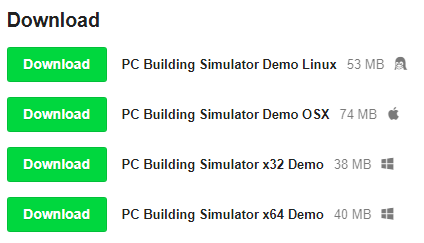
Silakan pilih jenis aplikasi yang sesuai dengan Bit komputer yang sedang kamu jalankan.
Jika tidak tahu cara untuk melihat Bit komputer sendiri, tekan Windows + R, lalu pilih This PC lalu tekan Properties, lihat jenis sistemnya di sini.

2. Cara Membuka Aplikasi PC Building Simulator
Setelah berhasil mendownload-nya lanjutkan dengan membuka Aplikasinya, biasanya akan disimpan dalam satu berkas berformat Zip.

Langsung saja klik PC Building Simulator.exe, maka akan terbuka jendela Aplikasinya seperti pada gambar di atas.
3. Cara Untuk Memulai Simulasi Merakit

Bila Aplikasinya sudah terbuka, kamu bisa langsung mulai mencoba merakit dengan cara menekan tombol Tutorial pada menu tersebut.
Namun, Tekan Option jika ingin mengatur beberapa pengaturan dasar seperti Resolusi Layar, Grafis dan lain-lain supaya simulasi merakitnya lebih nyaman tanpa halangan.
4. Cara Untuk Keluar Dari Tutorial

Ini adalah halaman awal merakit, seperti yang terlihat di gambar, kita bisa mengeluarkan jendela sambutan terebut dengan cara menekan tombol T atau Q.
Kalau membutuhkan bantuan tutorial berbahasa inggris, tekan ulang tombol T atau Q tersebut.
5. Cara Melihat Inventaris Perangkat Keras

Perhatikan gambar di atas, seperti yang terlihat, ini merupakan jendela menu daripada daftar Invetaris yang akan kita rakit. Untuk masuk ke menu Inventaris Hardware, tekan tombol I dalam Keyboard.
Silakan cari perangkat yang ingin kita pasang dalam Casing, misalkan kita akan mencoba memasang keyboard, maka tekan menu Motherboard di menu sebelah kiri, lalu pilih Merek daripada Motherboard tersebut.

Misalkan kita pilih ASUS P8P67 seperti yang tersedia.
6. Cara Memasang Perangkat Keras Dalam Casing

Perhatikan titik tengah berwarna Hitam dalam layar Aplikasi, arahkan titik tengah berwarna hitam tersebut ke dalam Casing dengan menggunakan Mouse.
Bila keluar bayangan berwarna putih seperti contoh di atas, klik kiri untuk memasang perangkat tersebut.
Maka jika sudah berhasil akan seperti gambar di atas, lanjut!
Ketika sudah bisa memasang satu perangkat, lanjutkan terus untuk memasang perangkat lain yang ada di dalam Inventori.
Selesaikan sampai terlihat sempurna seperti yang kita inginkan.
Jika ingin menjalankan kamera in game, gunakan tombol :
A : Untuk bergeser ke kiri
S : Untuk bergeser ke belakang
D : Untuk bergeser ke kanan
W : Untuk bergeser ke depan
Bagaimana, tertarik untuk mencobanya?
Silakan Download aplikasinya gratis hanya di Gozlag.
B. Cara Download Simulasi Rakit PC 2020 Gratis
Untuk dapat mendapatkan Aplikasi Simulasi rakit PC ini sangat mudah, kamu hanya perlu mendownload-nya di dalam link di bawah ini langsung dari Developernya :
PC Building Simulator x32 Demo : DOWNLOAD
PC Building Simulator x64 Demo : DOWNLOAD






Tidak ada komentar:
Posting Komentar